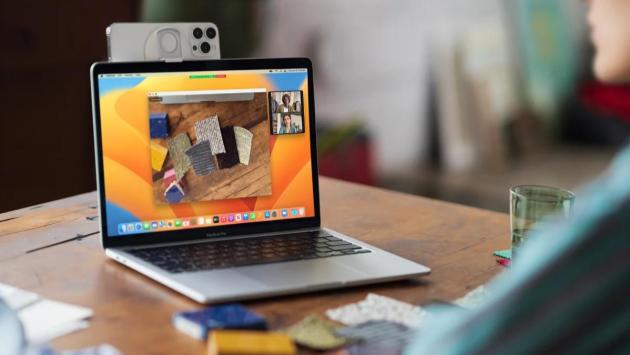Розповідаємо про корисні функції «яблучних» девайсів, про які вам варто знати.
Світ технологій стрімко змінюється, і прагнення до зручності стає ключовим. Навіть досвідчені користувачі iPhone можуть не знати всіх можливостей своїх пристроїв. Разом з Фокстрот зібрали найцікавіші лайфхаки, які допоможуть зробити користування ще більш продуктивним і легким. А купити гаджети Apple завжди можна у магазинах офіційного реселера техніки цього бренду – мережі Фокстрот чи на foxtrot.ua.
1. Таймер для автоматичного вимкнення музики
Любите засинати під улюблену музику чи аудіокниги? За допомогою таймера можна налаштувати автоматичне вимкнення аудіо, щоб зберегти заряд батареї:
- Відкрийте додаток «Годинник» → вкладка «Таймери».
- Встановіть час, після якого музика має припинитися.
- У полі «Після завершення» оберіть «Зупинити відтворення».
- Запустіть таймер.
2. Тильний дотик для знімків екрану і не тільки

Функція «тильний дотик» дозволяє виконувати дії, стукаючи по задній панелі iPhone. Це може бути знімок екрана, увімкнення ліхтарика або запуск додатку.
- Відкрийте «Параметри» → «Доступність» → «Дотик» → «Тильний дотик».
- Оберіть дії для подвійного або потрійного стуку.
- Використовуйте дотик для швидкого доступу до функцій.
3. Швидкі команди для Siri
А ви знали, що Siri може виконувати комплексні дії за однією голосовою командою. Наприклад, одночасно запускати музику та перевіряти погоду.
- Відкрийте додаток «Команди».
- Натисніть «+» і створіть нову команду.
- Додайте дії та назвіть команду. Siri виконає її, якщо ви озвучите назву команди.
4. Використання жестів для редагування тексту
Прискорте редагування тексту за допомогою жестів. З iPhone – легко:
- Скасувати дію: проведіть трьома пальцями вліво або потрусіть телефон.
- Повернути дію: проведіть трьома пальцями вправо.
- Копіювати текст: зведіть три пальці разом.
- Вставити текст: розведіть три пальці.
5. Знімок екрану для повної сторінки

Збережіть веб-сторінку повністю чи документ у PDF. Для цього:
- Зробіть знімок екрану в браузері Safari (затисніть одночасно кнопку живлення + гучність вгору).
- У попередньому перегляді оберіть «Повна сторінка».
6. Continuity camera: використання iPhone як вебкамери
Функція Continuity Camera перетворює ваш телефон на якісну вебкамеру для Mac.
Як це зробити: Поставте iPhone поруч із Mac і оберіть його як камеру у відеододатку. Додаткові можливості – Center Stage (камера слідкує за рухом і підтримує користувача “в центрі кадру”) та висока якість зображення.
7. Адаптація AirPods під ваш слух
AirPods можна налаштувати так, щоб звук відповідав вашим потребам. Для цього:
- Перейдіть до «Параметри» → «Доступність» → «Аудіювання і візуалізація».
- Увімкніть «Адаптацію навушників».
- Налаштуйте параметри для покращення голосів або високих частот.
8. Використовуйте AirPods як підсилювач звуку.
Ідеально для тих, хто хоче краще чути звуки навколо.
- Перейдіть до «Параметри» → «Доступність» → «Центр керування функціями слуху».
- Додайте «Слухання наживо».
- Тепер в центрі керування буде відповідна іконка для активації даної функції.
Також ви можете додати функцію «Фонові звуки», щоб слухати, наприклад шум дощу чи океану.
9. Розмови без шуму під час дзвінків
AirPods буде автоматично фокусуються на вашому голосі, зменшуючи фонові шуми:
- Перейдіть до «Параметри» → «Доступність» → «Аудіювання і візуалізація».
- Виберіть «Додати ізоляцію голосу».
10. Замінити старий гаджет на новий
Щоб завжди користуватися найсучаснішими функціями, оновлюйте свій пристрій вчасно. Зробити це легко з послугою trade-in у Фокстрот: принесіть старий гаджет до найближчого магазину, і консультант за 5-7 хвилин проведе автоматизовану оцінку. Попередню вартість можна розрахувати самостійно за допомогою онлайн-калькулятора. А оплатити різницю зручно – частинами або в кредит.
Apple створює технології, що роблять життя зручнішим. Використовуйте ці лайфхаки, щоб розкрити всі можливості вашого iPhone!